Come resettare password Windows 7
Hai rispolverato un vecchio notebook con Windows 7, vorresti curiosare tra i tuoi vecchi file ma non riesci a entrare nel tuo profilo utente, perché non ricordi più la password che avevi usato per proteggere i tuoi dati? Non preoccuparti, il computer non è da cestinare: con un pizzico di fortuna e gli strumenti giusti, potresti riuscire a ottenere nuovamente l’accesso al PC, in pochi minuti.
In questa guida andrò a spiegarti, per l’appunto, come resettare password Windows 7 se non la ricordi più, sia applicando le procedure ufficiali previste da Microsoft, sia percorrendo una serie di strade alternative — non del tutto cristalline, ma parimenti valide.
Dunque, senza attendere oltre, mettiti bello comodo e leggi con attenzione tutto quanto ho da spiegarti sull’argomento: sono sicuro che, al termine della lettura di questa guida, sarai perfettamente in grado di portare a termine l’impresa che ti eri prefissato, senza alcuna difficoltà. Detto ciò, a me non resta altro da fare, se non augurarti buona lettura e farti un grosso in bocca al lupo per tutto!
Indice
- Come resettare password Windows 7 dimenticata: procedure standard
- Come resettare password Windows 7 da BIOS
- Come resettare la password di amministratore su Windows 7
- Come resettare un PC Windows 7 bloccato da password
Come resettare password Windows 7 dimenticata: procedure standard
Per iniziare, lascia che ti spieghi come ripristinare la password di Windows 7 mettendo in pratica alcune procedure di emergenza, implementate volutamente da Microsoft nel sistema operativo. Tieni conto che, giacché i metodi di cui mi appresto a parlarti sono assolutamente ufficiali, il ripristino della chiave d’accesso non comporta la perdita di eventuali dati cifrati presenti sul disco, e connessi all’account utente bloccato.
Reset con disco di reimpostazione password
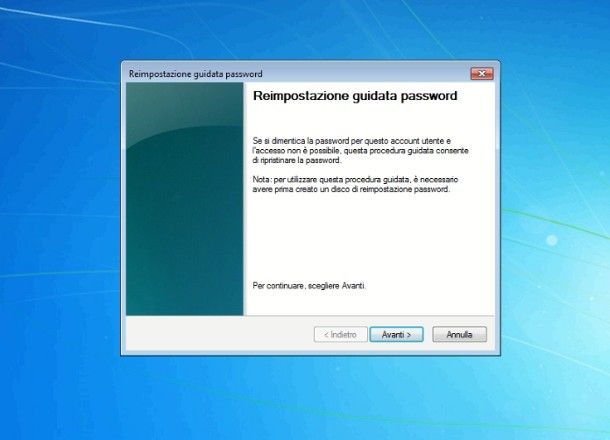
Se sei stato previdente e, in tempi non sospetti, hai avuto modo di creare un disco di reimpostazione password per la copia di Windows 7 installata sul computer, puoi servirtene per resettare la password del sistema operativo in pochi secondi, eliminando altresì il rischio di perdere l’accesso a eventuali dati cifrati.
Dunque, per iniziare, accendi il PC da sbloccare, attendi che Windows mostri la schermata di login e connetti la chiavetta USB che avevi realizzato per lo scopo a una delle porte libere sul computer. Fatto ciò, clicca sull’icona dell’account utente da sbloccare (se necessario), immetti una password a caso nell’apposito campo e clicca sul simbolo della freccia, per andare avanti.
Chiaramente, a meno che tu non abbia improvvisamente ricordato la chiave d’accesso per il PC, Windows dovrebbe notificarti che quest’ultima è sbagliata; quando ciò avviene, dai OK e premi in seguito sulla voce Reimposta password…, che dovrebbe ora comparire nella schermata d’accesso, subito sotto il campo di inserimento.
A seguito di quest’ultimo passaggio, dovresti veder comparire sullo schermo la finestra per la reimpostazione guidata della password; quando ciò avviene, clicca sul pulsante Avanti, seleziona la chiavetta USB creata in precedenza dal menu a tendina visualizzato sullo schermo e premi nuovamente sul bottone Avanti.
A questo punto, digita la nuova password da assegnare a Windows nel campo preposto, ripetila subito sotto e, se lo ritieni opportuno, fornisci un suggerimento da visualizzare per meglio ricordarla, tenendo conto che quest’ultimo sarà visibile a chiunque accenderà il computer.
Per finire, premi sul pulsante Avanti, attendi che la procedura guidata ti segnali il fatto che la password per l’account utente è stata ripristinata correttamente e clicca sul pulsante Fine, per tornare alla schermata di login; adesso, non ti resta che effettuare l’accesso con la password appena configurata e il gioco è fatto.
Reset da altro account
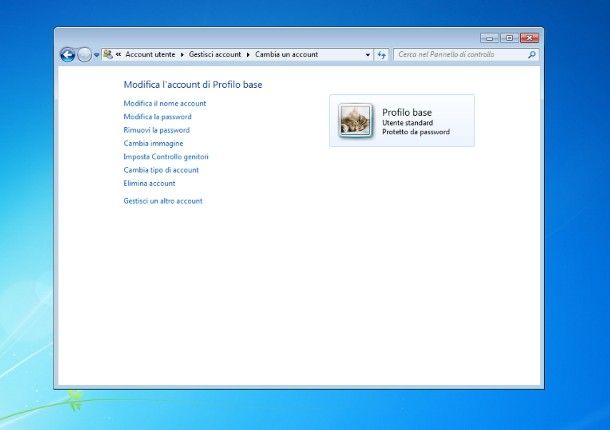
In alternativa, se sul PC è configurato un account di tipo Amministratore/Administrator del quale ricordi la password, oppure se il legittimo proprietario del profilo utente in questione è disposto ad agire per tuo conto, puoi sfruttarlo per modificare facilmente la chiave d’accesso per altri profili, sia di tipo standard, che di tipo Amministratore.
Se è questo il tuo caso, fai così: dopo aver effettuato l’accesso al profilo amministrativo da usare (basta fare clic sul pulsante Cambia utente o premere la combinazione di tasti Ctrl+Alt+Canc nella schermata di login, se richiesto, per vedere la lista di tutti i profili configurati sul PC), apri il menu Start di Windows e clicca sulla voce relativa al Pannello di controllo, che risiede al suo interno.
Ora, se necessario, imposta il menu a tendina Visualizza per situato in alto a destra sull’opzione Categoria, clicca in sequenza sulle voci Account utente e protezione famiglia, Account utente e Gestisci un altro account e premi sul nome del profilo del quale hai dimenticato la password.
A questo punto, fai clic sulla voce Rimuovi la password residente nella schermata successiva e conferma la volontà di procedere, cliccando sul pulsante Rimuovi la password ancora una volta, per cancellare completamente la richiesta di password. Se vuoi reimpostarne una nuova, ritorna alla schermata Modifica l’account di [nome utente] e clicca sulla voce Crea password, residente al suo interno.
Come resettare password Windows 7 da BIOS
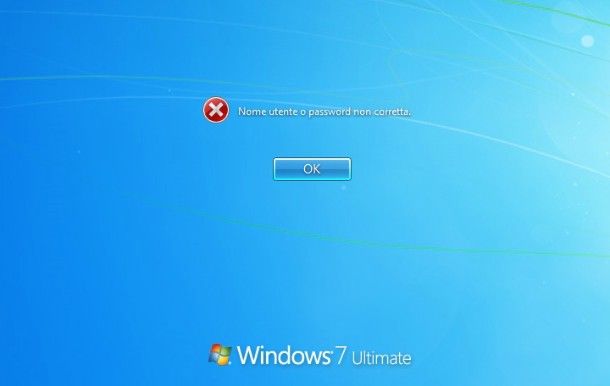
Non sei riuscito a riportare le cose alla normalità, in quanto non disponi di alcun disco di reimpostazione password e, sfortunatamente, sul PC non sono presenti altri profili di tipo Amministratore? In questo caso, puoi forzare la rimozione della password impostata a protezione del computer in modo relativamente semplice, andando ad avviare il PC direttamente da un supporto esterno.
Come scoprirai tra non molto, i passaggi da compiere non sono complessi e, tra le altre cose, gli strumenti da usare per riuscire nell’impresa possono essere quasi sempre reperiti con estrema facilità, e a costo zero; in realtà, l’estrema semplicità con cui è possibile bypassare la password di Windows 7 indica palesemente il grado di obsolescenza e scarsa sicurezza del sistema operativo, ragion per cui, quando possibile, sarebbe assolutamente necessario aggiornare il computer a una versione di Windows più recente e sicura.
Altro aspetto importante da tenere in considerazione riguarda la presenza di dati cifrati connessi all’account utente: se vi sono file sottoposti a cifratura tramite BitLocker o altri sistemi di protezione collegati all’account, questi saranno resi completamente inaccessibili subito dopo la rimozione della password. Ricorda, poi, che accedere senza autorizzazione e/o in maniera indebita a computer altrui rappresenta un reato punibile a norma di legge, oltre che una pratica estremamente scorretta.
Alla luce di quanto detto finora, ti invito a procedere soltanto se sei assolutamente certo che sul PC non siano attivi sistemi di cifratura, onde evitare la perdita indesiderata di dati, e soltanto sei il computer appartiene alla tua persona; personalmente, non mi riterrò in alcun modo responsabile circa l’uso improprio e le possibili conseguenze delle istruzioni che mi appresto a fornirti, sia chiaro.
Fatte tutte le digressioni del caso, è il momento di passare all’opera. In primo luogo, giacché tutti i sistemi di cui mi accingo a parlarti richiedono che il PC venga avviato da un supporto esterno (disco o chiavetta USB), devi accedere al BIOS e configurare l’avvio primario da USB, oppure da CD/DVD ROM; se non sai come fare, prendi visione delle istruzioni che ti ho fornito in questa mia guida. Se anche il BIOS è protetto da una password che non ricordi più, puoi provare a bypassarla, così come ti ho spiegato nel mio tutorial dedicato all’argomento.
Come resettare password Windows 7 da Prompt
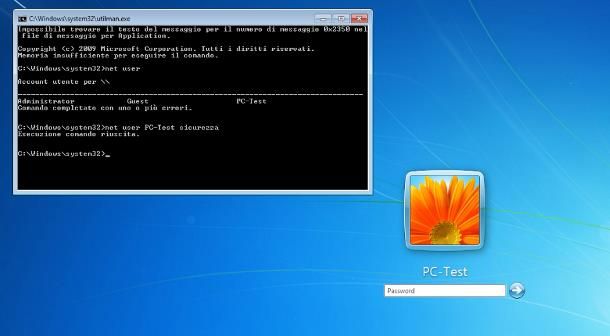
Se hai a disposizione una chiavetta USB oppure un CD ROM di installazione di Windows 7, puoi usarlo per accedere al Prompt dei comandi in fase di login, avvalendoti di un trucchetto che coinvolge le opzioni di accessibilità, al fine di forzare la cancellazione della password in uso per l’account.
Per agire in tal senso, inserisci il disco o la chiavetta di Windows nel PC da sbloccare, accendi quest’ultimo e premi un tasto per avviare da CD-ROM/USB, quando vedi comparire sullo schermo un messaggio che ti invita a farlo.
Se tutto è filato liscio, entro pochi secondi, dovresti vedere la schermata di installazione di Windows: quando ciò avviene, clicca sul pulsante Avanti, poi sulla voce Ripristina il computer e, ad analisi completata, sul nome della copia di Windows da ripristinare.
Fatto ciò, clicca ancora sul pulsante Avanti, premi sulla voce per aprire il Prompt dei comandi e digita al suo interno le istruzioni seguenti, ciascuna seguita dalla pressione del tasto Invio della tastiera.
C:
copy C:\Windows\System32\utilman.exe C:`
copy C:\Windows\System32\cmd.exe C:\Windows\System32\utilman.exe`
Si
Sostanzialmente, le istruzioni di cui sopra servono a sostituire il file eseguibile del Prompt dei comandi con quello dedicato al gestore delle opzioni di accessibilità; così facendo, in fase di login, puoi accedere alla linea di comando di Windows usando la stessa combinazione di tasti collegata all’accessibilità.
Ad ogni modo, quando il Prompt dei comandi ti segnala che la copia è riuscita con successo, chiudi la finestra, scollega il supporto di Windows e riavvia il computer, così da accedere alla solita schermata di login di Windows.
A questo punto, clicca sull’icona dell’accessibilità posta in basso a sinistra, per mettere in pratica il trucchetto: come per magia, anziché vedere la finestra dedicata all’uso facilitato del computer, dovresti veder comparire una schermata del Prompt dei comandi.
Quando ciò avviene, digita innanzitutto il comando net user e dai Invio, per visualizzare l’elenco di tutti gli utenti configurati sul computer, e prendi nota del nome esatto corrispondente al profilo da sbloccare.
Adesso, digita l’istruzione net user nomeUtente nuovaPassword , dai Invio, scrivi la parola Sì e dai nuovamente Invio, per cambiare la password del profilo scelto, ignorando eventuali messaggi d’errore che potrebbero comparire. Adesso, non ti resta che chiudere il Prompt dei comandi e accedere al computer, usando la nuova password configurata.
Per sicurezza, ti consiglio di annullare la modifica fatta in precedenza e di riportare le opzioni di accessibilità lì, dove dovrebbero essere: dunque, riavvia il PC dal supporto d’installazione di Windows, accedi nuovamente al Prompt dei comandi come visto in precedenza e digita le istruzioni che trovi qui sotto, ciascuna seguita dalla pressione del tasto Invio.
copy C:\utilman.exe C:\Windows\System32\utilman.exe
Sì
Infine, riavvia il computer per confermare le modifiche, avendo cura di rimuovere, nel mentre, il disco o la chiavetta d’installazione di Windows.
Come resettare la password di Windows 7 con Windows Reset Password
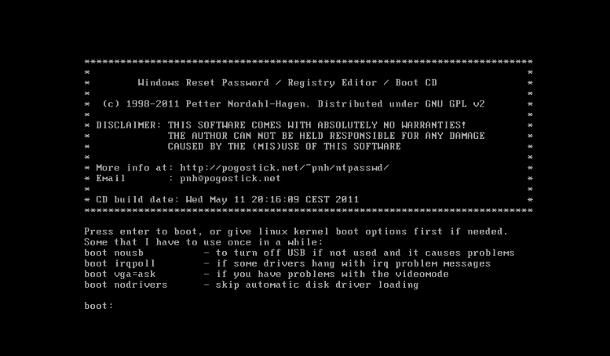
Come alternativa alla soluzione vista poc’anzi, puoi ottenere lo stesso risultato usando Windows Reset Password — Registry Editor, un sistema operativo che si avvia al di fuori di Windows e consente di ripristinare la password di qualsiasi account locale, andando a modificare il registro di sistema. In questo caso, dovrai servirti di un secondo PC di supporto, tramite il quale realizzare il disco d’avvio.
Per scaricare l’immagine del sistema operativo, apri questo sito Web, fai clic sul pulsante Bootdisk posto in alto e premi sul link cdxxyyzz.zip relativo alla versione più recente del disco, che dovrebbe trovarsi nella sezione Download.
A download completato, decomprimi il pacchetto .zip ottenuto in una cartella a piacere e masterizza il file ISO appena estratto su un CD-ROM, usando il software di masterizzazione che più preferisci, oppure riversalo su una chiavetta USB, avvalendoti di Rufus o di qualsiasi altro programma della categoria.
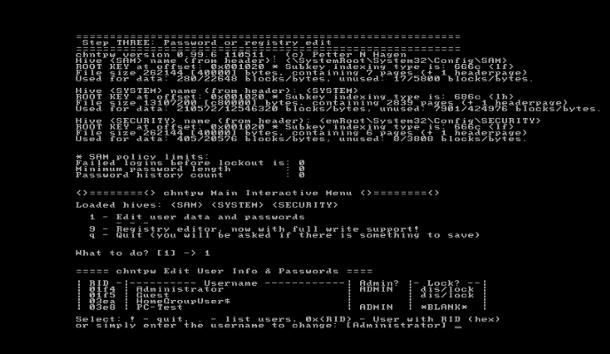
Adesso, collega il supporto creato al PC da sbloccare, accendi quest’ultimo e attendi la comparsa della schermata d’avvio di Windows Reset Password; ora, premi il tasto Invio della tastiera, attendi che il sistema analizzi le partizioni del disco e individua il numero della partizione sulla quale è installato Windows (solitamente 1), che dovrebbe apparire sotto la voce Candidate Windows Partition Found.
Ora, attendi la comparsa della voce Select, digita il numero ottenuto in precedenza e premi il tasto Invio della tastiera, per due volte consecutive; quando il sistema ti chiede quale operazione eseguire, digita il tasto 1 della tastiera e dai Invio, così da richiamare l’utility per il ripristino della password.
Ci siamo quasi: premi nuovamente il tasto 1 della tastiera, digita il nome dell’account per il quale ripristinare la password tra quelli elencati (se preferisci, puoi inserire il codice esagesimale indicato nel campo RID della tabella, anziché il nome dell’account) e dai Invio, così da azzerare completamente la password configurata.
Per uscire da Windows Reset Password, premi in sequenza sui tasti !, q, y ed n, schiacciando il tasto Invio tra un’immissione e l’altra, dopodiché scollega il disco o la chiavetta dal computer e premi la sequenza di tasti Ctrl+Alt+Canc, per eseguire un riavvio. Al login successivo, dovresti essere in grado di entrare in Windows senza inserire alcuna chiave d’accesso.
Altre soluzioni utili
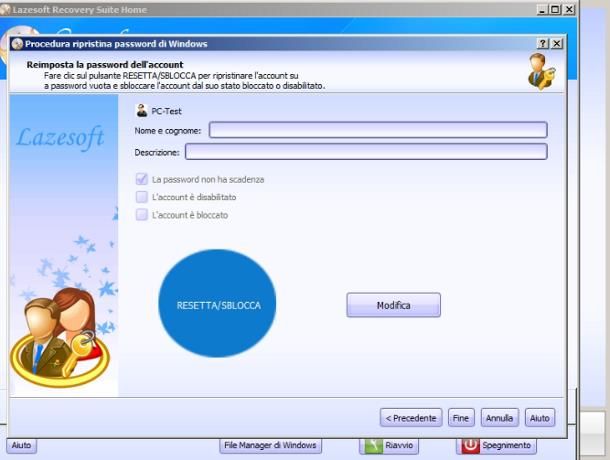
Se trovi che i sistemi che ti ho segnalato finora siano un po’ troppo macchinosi o complessi da mettere in pratica, sappi che ci sono delle ulteriori soluzioni da poter prendere in esame, in qualche modo più semplici da usare. La prima è sicuramente Lazesoft Recovery Suite Free: si tratta di un’utility completa, gratuita per uso personale, che consente di creare con facilità una chiavetta USB, da usare poi per cancellare la password di qualsiasi account presente in Windows 7.
Poi c’è KON-BOOT, uno strumento più avanzato, in grado di eliminare con facilità la password di qualsiasi account locale di Windows 7, ma anche di Windows 8.1, Windows 10 e Windows 11. Il programma è a pagamento e presenta un costo pari a 35 euro una tantum, per l’acquisto della licenza personale; ne esiste una versione più avanzata (inutile ai fini di questa guida), la quale costa invece 75 euro e consente di eliminare anche la password degli account online di Windows.
KON-BOOT viene fornito con uno strumento apposito, preposto alla creazione rapida della chiavetta USB di ripristino; una volta realizzato quest’ultimo supporto, basta collegarlo al PC da ripristinare, accendere quest’ultimo e attendere che KON-BOOT faccia il suo dovere, senza interagirvi in alcun modo.
Se ritieni opportuno saperne di più in merito agli strumenti menzionati in questo capitolo, ti rimando alla lettura della mia guida su come bypassare la password di Windows 7, nella quale trovi tutto spiegato con dovizia di particolari.
Come resettare la password di amministratore su Windows 7
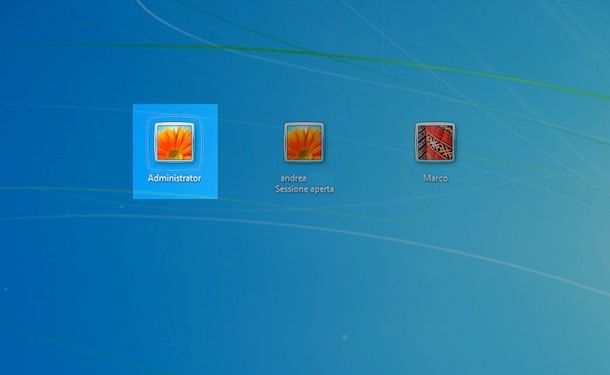
Non devi resettare la password di un profilo utente con autorizzazioni standard, ma hai urgente necessità di resettare la password collegata a un account amministrativo di Windows 7? Anche in questo caso, puoi mettere in pratica una qualsiasi tra le soluzioni che ti ho suggerito nei passi precedenti di questa guida.
Per esempio, se hai accesso a un secondo profilo amministrativo sul PC, puoi usarlo per reimpostare la password dell’utente bloccato; in alternativa, puoi usare il disco di Windows 7 per accedere al Prompt dei comandi in fase d’avvio o servirti dell’utility Windows Reset Password. Tutte le procedure, a prescindere dalle modalità con le quali vengono applicate, funzionano anche per gli account dotati di privilegi elevati.
Come resettare un PC Windows 7 bloccato da password
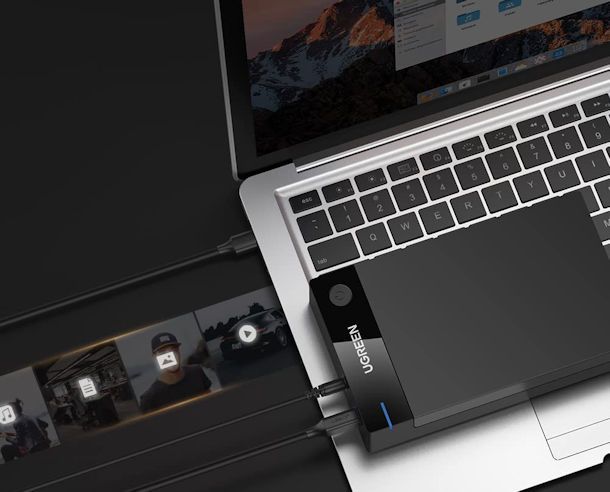
Ti piacerebbe ripristinare vecchio un computer Windows 7 che ti appartiene, ma quest’ultimo è bloccato da una password che non ricordi più? Ebbene, puoi comunque ripristinarlo, ma le modalità con cui la cosa può avvenire dipendono dal tipo di blocco al quale è sottoposto il computer.
Per esempio, se quest’ultimo è bloccato semplicemente dalla password utente di Windows, puoi rimuovere quest’ultima seguendo le indicazioni che ti ho fornito in precedenza, realizzare un backup dei dati importanti (se ve ne sono) e formattare il computer usando il disco di Windows, oppure gli strumenti di ripristino forniti dal produttore, così come ti ho spiegato in questa guida.
Se, invece, il blocco è applicato a livello BIOS, le cose si complicano un po’: per esempio, se è stata configurata una password amministrativa per il BIOS, che ti impedisce di avviare il computer o di accedere al disco, puoi provare a bypassarla creando un piccolo corto circuito sulla scheda madre, rimuovendo la batteria tampone o premendo su un tasto nascosto, così come ti ho spiegato nella mia guida su come cancellare la password del BIOS.
Qualora non dovessi riuscire a liberarti della chiave d’accesso di cui sopra, l’unica opzione percorribile è quella di scollegare il disco dal PC e di formattarlo usando un secondo computer, ma fai attenzione: ciò andrebbe a resettare il disco e a rendere quest’ultimo utilizzabile su altri dispositivi (previo inserimento in un box esterno, se necessario), ma il PC originale rimarrebbe comunque bloccato, a meno di non ricordare la password del BIOS configurata a priori. Per maggiori informazioni, leggi la guida in cui ti spiego come formattare un PC bloccato da password.

Autore
Salvatore Aranzulla
Salvatore Aranzulla è il blogger e divulgatore informatico più letto in Italia. Noto per aver scoperto delle vulnerabilità nei siti di Google e Microsoft. Collabora con riviste di informatica e cura la rubrica tecnologica del quotidiano Il Messaggero. È il fondatore di Aranzulla.it, uno dei trenta siti più visitati d'Italia, nel quale risponde con semplicità a migliaia di dubbi di tipo informatico. Ha pubblicato per Mondadori e Mondadori Informatica.






